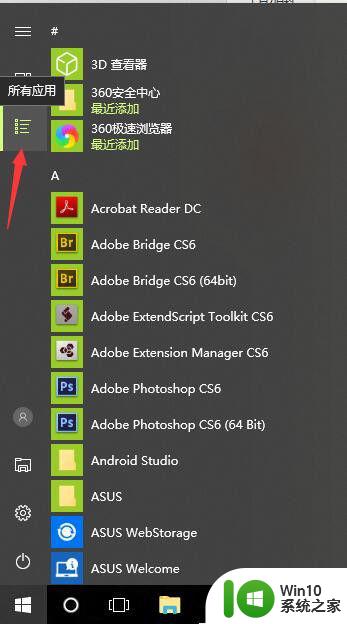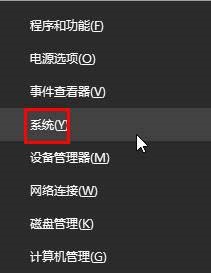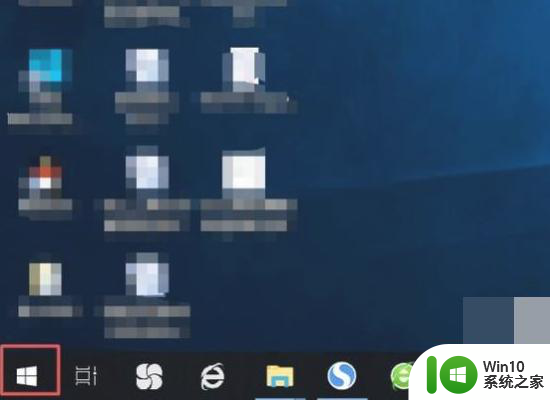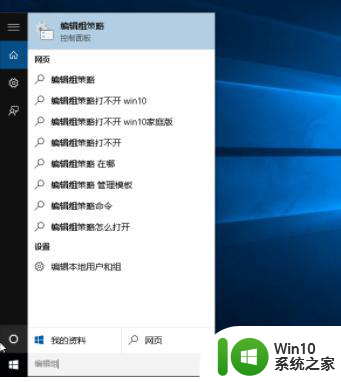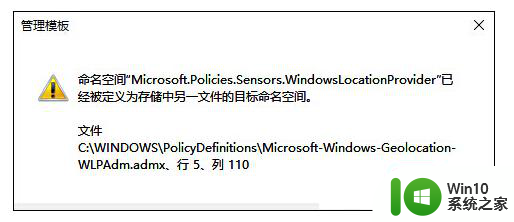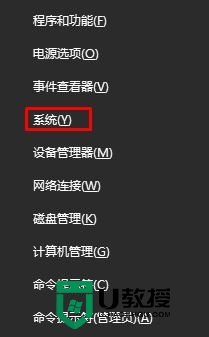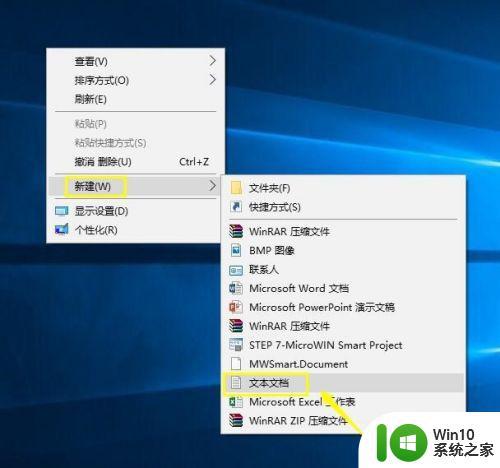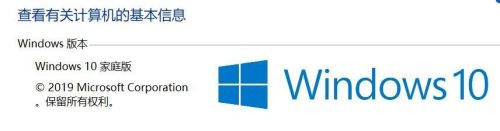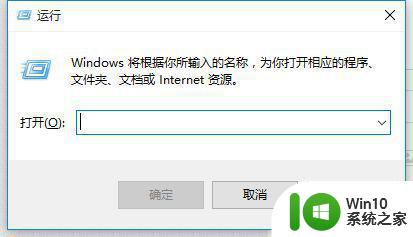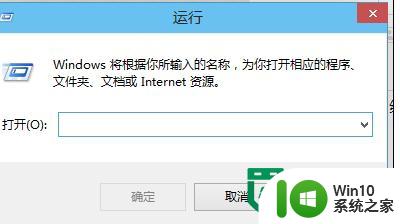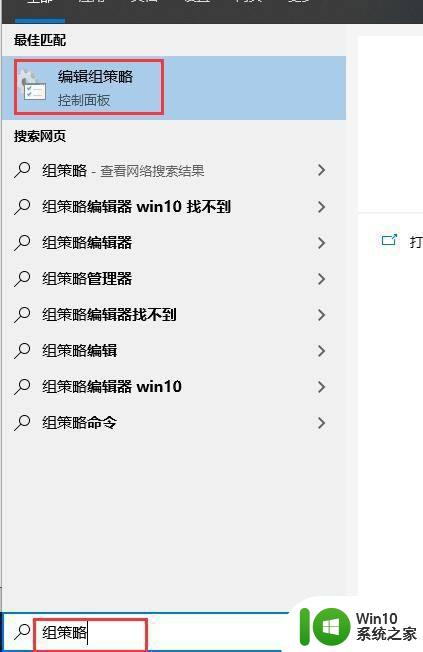win10没有权限打开本地策略组解决方法 win10打开策略组提示无权限怎么办
更新时间:2023-01-17 00:45:08作者:cblsl
由于win10系统中的组策略使用了更完善的管理组织方法,可以对各种对象中的设置进行管理和配置,远比手工修改注册表方便、灵活,功能也更加强大,不过近日有用户在打开win10组策略时就会提示无权限,那么win10没有权限打开本地策略组解决方法呢?下面小编就来教大家win10打开策略组提示无权限怎么办。
具体方法:
1、首先,我们打开我们的电脑,然后我们右击电脑左下角的微软按钮;

2、我们点击运行;
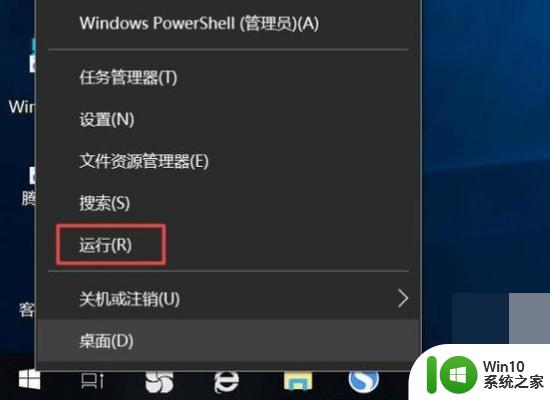
3、我们输入control userpasswords2,然后我们点击确定;
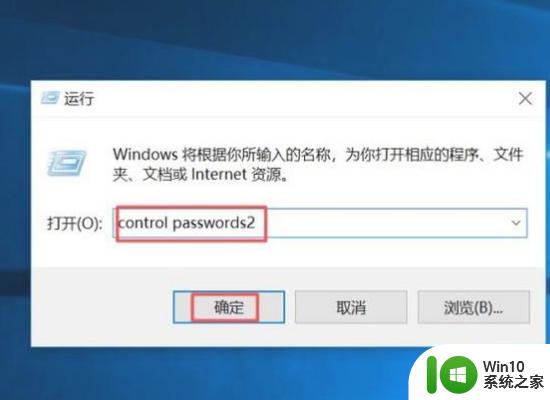
4、我们点击属性,这一点很重要的。
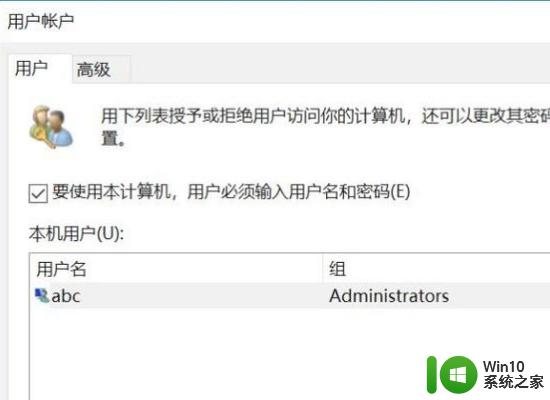
5、我们点击组成员,然后我们点击应用,之后我们点击确定就可以了。
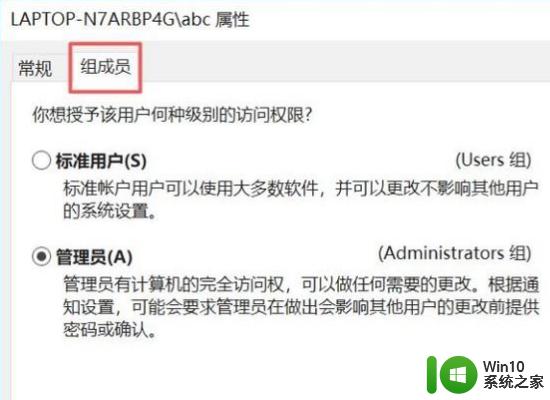
上述就是关于win10打开策略组提示无权限怎么办了,有遇到这种情况的用户可以按照小编的方法来进行解决,希望能够帮助到大家。